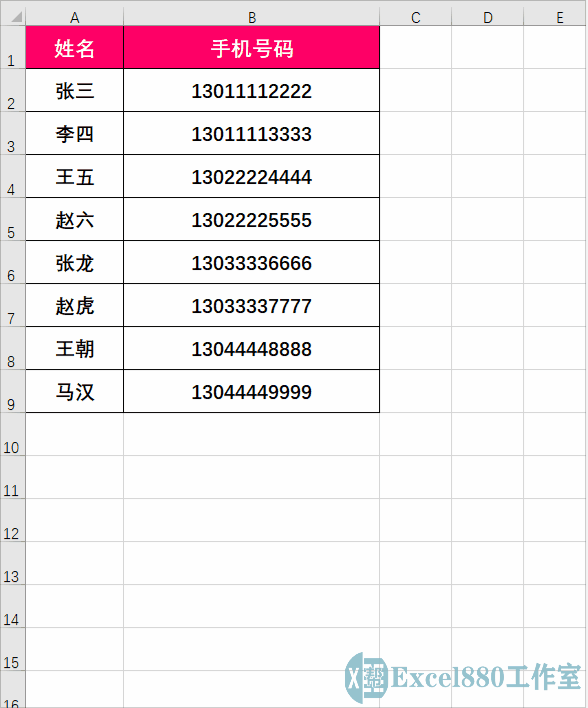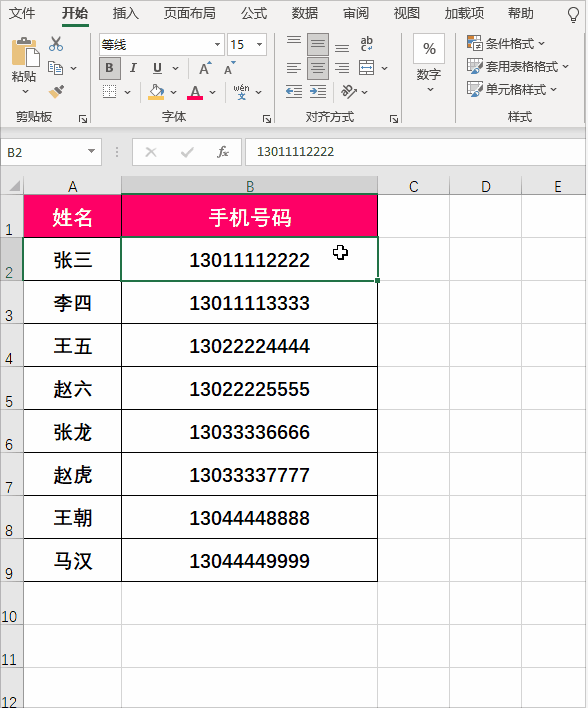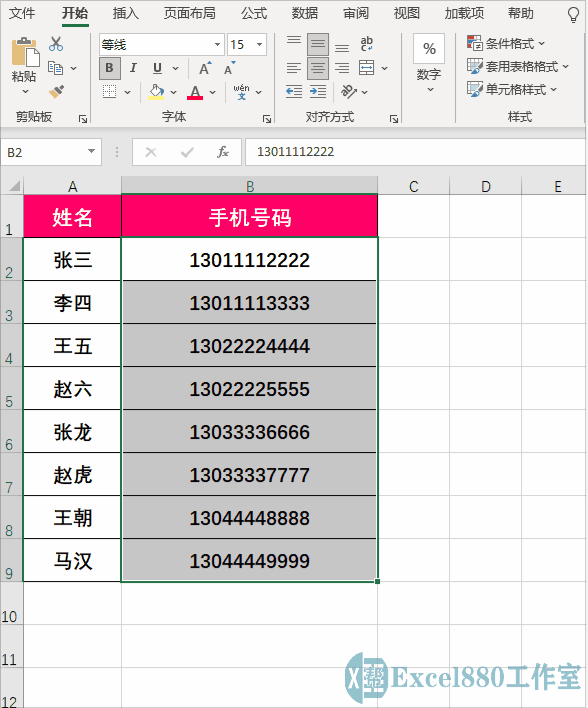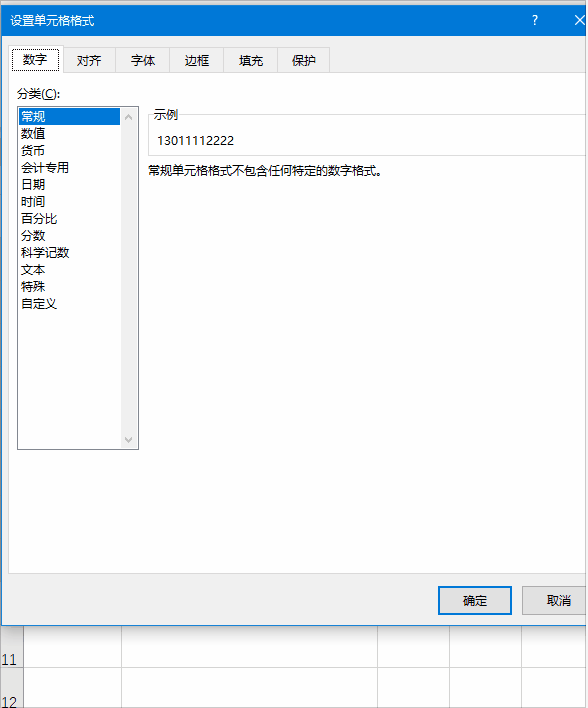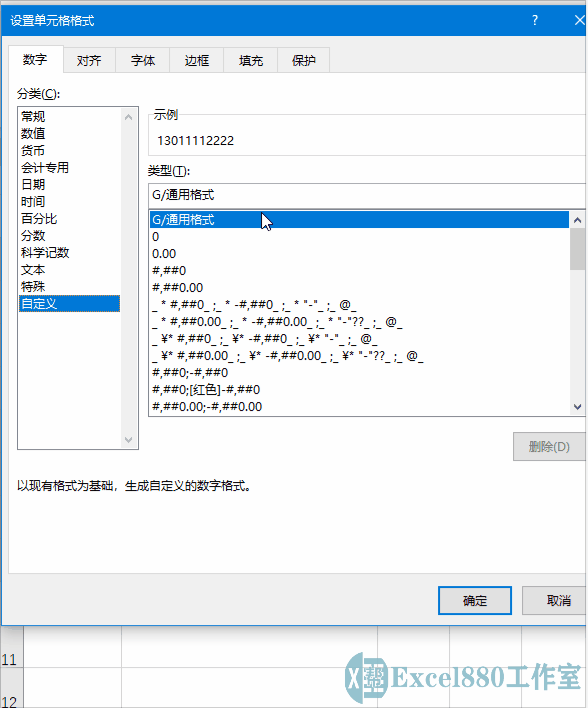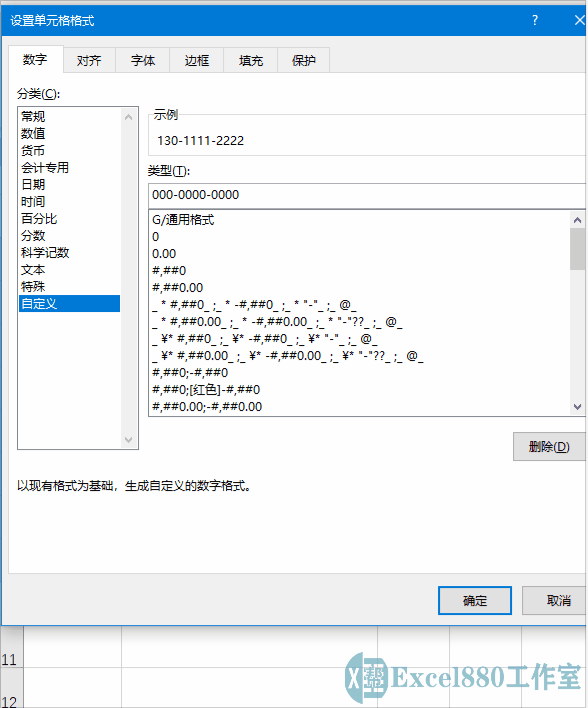微信公众号 【EXCEL880】 QQ群【341401932】
课程咨询 加我微信EXCEL880B 试学网址http://v.excel880.com
课程咨询 加我微信EXCEL880B 试学网址http://v.excel880.com
如下图所示,在Excel中,如何使手机号码分段显示?
从事人事行政工作岗位的朋友,本期小编介绍的这个Excel办公技巧一定要好好看下,技巧实用,操作简单,也很好理解,对你们绝对有帮助。
我们在招聘员工或者收集员工信息、收集客户信息时,为了方便联系,需要将联系人的手机号码进行登记录入,当录入数据较多时,读书会很不方便,也不便检查,如果能够将手机号码分段显示,那么输入效率和准确率将会大大提升,在对照手机号码拨打电话时也不容易出错。
下面向大家介绍手机号码分段显示的具体操作方法。
1、在工作表中,选择B2:B9单元格区域,如下图所示。
2、按【Ctrl+1】组合键,弹出“设置单元格格式”对话框,如下图所示。
3、在“分类”选项区中,选择“自定义”选项,如下图所示。
4、在“类型”下方的文本框中,输入:000-0000-0000,如下图所示。
5、单击“确定”按钮,返回工作表,即可将手机号码分段显示,效果如下图所示。
好了,今天有关在Excel中将手机号码分段显示的方法便介绍到这,大家赶紧实际操作练习一下吧,有不懂的问题可以留言问小编呦!感谢支持Excel880工作室,还请多多转发,持续关注我们呀!